Jak wszyscy wiemy, AirPlay jest tak niesamowitą technologią, która umożliwia użytkownikom Apple odbijanie muzyki, zdjęć, podcastów i filmów z urządzeń z systemem iOS lub Mac na inne urządzenia kompatybilne z funkcją AirPlay, takie jak Apple TV w całym domu lub biurze, o ile używają takie samo WiFi. Ta wspaniała technologia jest jednak ograniczona tylko do użytkowników Apple, co jest bardzo nieprzyjazne dla użytkowników systemu Windows. Cóż, uspokój się, teraz możemy używać AirPlay na Windowsie. Sprawdź szczegóły, jak poniżej.
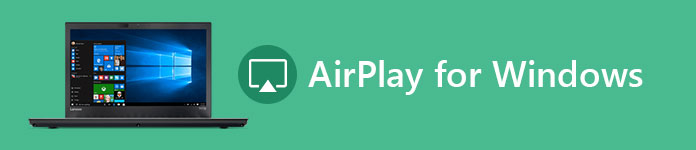
- Część 1. Jak przesyłać strumieniowo jak Airplay w systemie Windows
- Część 2. Airplay Streaming Software dla systemu Windows
- Część 3. Oprogramowanie AirPlay Mirroring dla systemu Windows
Część 1. Jak przesyłać strumieniowo jak Airplay w systemie Windows
Strumieniowanie i tworzenie kopii lustrzanych to dwie główne cechy AirPlay. Funkcja przesyłania strumieniowego umożliwia bezprzewodowe przesyłanie muzyki z komputera lub urządzenia z systemem iOS do dowolnych urządzeń podłączonych do tego samego Wi-Fi. Jeśli chodzi o funkcję Mirroring, umożliwia ona udostępnianie ekranu iPhone'a lub ekranu komputera na innym urządzeniu (np. W telewizorze) podłączonym do tego samego Wi-Fi.
Jeśli więc chcesz użyć podstawowej funkcji AirPlay do udostępniania muzyki między urządzeniami zgodnymi z AirPlay, wszystko, co musisz zrobić, to Pobierz itunes wersji systemu Windows na komputerze, a następnie podłącz komputer i inne urządzenie audio, które chcesz przesyłać strumieniowo muzykę do tego samego WiFi. W ten sposób możesz łatwo i szybko udostępniać muzykę między różnymi urządzeniami zgodnymi z AirPlay.
Inną metodą udostępniania muzyki między urządzeniem iOS a komputerem jest używanie Apeaksoft iPhone Transfer - alternatywa dla iTunes, ale jest lepsza od niego. To iPhone Transfer można nie tylko przesyłać pliki muzyczne z urządzeń z systemem iOS na komputer z systemem Windows / Mac, ale także wspierać przesyłanie wiadomości tekstowych, kontaktów, zdjęć, filmów, książek, plików PDF i innych.
iPhone Transfer
- Bezpieczne przesyłanie danych na iPhone'a / iPada / iPoda bez utraty danych.
- Synchronizuj pliki z urządzenia iOS do komputera / iTunes / innego urządzenia z systemem iOS jednym kliknięciem
- Prześlij dokładne pliki, które chcesz bezpośrednio i elastycznie.
- Przerwa limitów iTunes, takich jak ograniczony transfer w jedną stronę, brak zarządzania danymi, szanse utraty danych, utraty danych podczas synchronizacji itp. Wszystkie te ograniczenia mogą zostać rozwiązane przez Apeaksoft iPhone Transfer . Pobierz go, aby spróbować.
Aby przesłać strumieniowo dowolny nośnik lub ekran lustrzany za pomocą komputera z systemem Windows jako odbiornika AirPlay, niektóre oprogramowanie innych firm może zrobić ci przysługę.
Krok 1. Zainstaluj najlepszą aplikację do transferu iPhone'a na swój komputer
Pobierz iPhone Transfer pobrany na Twój komputer. Istnieje dedykowana wersja dla komputerów Mac. Kliknij dwukrotnie plik instalatora i postępuj zgodnie z instrukcjami wyświetlanymi na ekranie, aby zainstalować go na swoim komputerze z systemem Windows. Podłącz telefon iPhone do komputera za pomocą kabla USB.
Wskazówka: Sugerujemy użycie oryginalnego kabla USB lub produktów uwierzytelnionych przez firmę Apple. Przewody osób trzecich mogą spowodować utratę danych lub uszkodzenie urządzenia.

Krok 2. Przed odtwarzaniem sprawdź muzykę iPhone'a
Im wyższa jakość muzyki, tym większy jest plik. Jeśli chcesz dodać dużo muzyki do swojego iPhone'a, upewnij się, że jest na nim wystarczająco dużo miejsca. Aby usunąć niechciane utwory z iPhone'a i zwolnić miejsce, kliknij nazwę swojego iPhone'a i przejdź do zakładki „Muzyka”. Tutaj możesz wybrać niechciane utwory i kliknąć przycisk „Usuń” z przyciskiem kosza.
Uwaga: Aby uniknąć utraty danych, lepiej utwórz kopię zapasową muzyki z iPhone'a na komputerze przed usunięciem i przeniesieniem. Zaznacz wszystkie utwory na karcie Muzyka, kliknij prawym przyciskiem myszy i wybierz „Eksportuj do komputera”. W wyskakującym oknie dialogowym wybierz miejsce docelowe, w którym chcesz zapisać utwory na iPhonie. Następnie zostaną zapisane na Twoim komputerze w oryginalnym formacie i jakości.

Krok 3. Przesyłaj muzykę z komputera na iPhone'a
Następnie kliknij przycisk „Dodaj” i znajdź miejsce docelowe przechowujące muzykę, której chcesz słuchać na iPhonie, wybierz ją i dodaj do iPhone'a. Zaczekaj na zakończenie procesu, zamknij iPhone Transfer i usuń iPhone'a 7 z komputera. Teraz możesz w dowolnym momencie słuchać ulubionych utworów na iPhonie.
Uwaga: W przeciwieństwie do iTunes, iPhone Transfer nie obejmie istniejącej muzyki na iPhonie, jeśli nie usuniesz ich ręcznie. Kolejną korzyścią jest to, że iPhone Transfer obsługuje synchronizację dwukierunkową. Oznacza to, że możesz przesyłać muzykę z komputera na iPhone'a i tworzyć kopie zapasowe utworów z iPhone'a na komputer za pomocą jednej aplikacji. Ponadto nie musisz umieszczać muzyki w bibliotece iTunes przed przeniesieniem na iPhone'a. To jest wygodniejsze. Odpowiedź na pytanie, co zrobić, jeśli nie mogę dodać muzyki do iPhone'a, znajdziesz tutaj.
Część 2. Airplay Streaming Software dla systemu Windows
1: Airfoil
Dzięki Airfoil każdy dźwięk z komputera można usłyszeć w całym domu. Airfoil for Windows umożliwia strumieniowe przesyłanie dowolnych multimediów z komputera do całej sieci. Na przykład możesz wysyłać muzykę lub dowolne dźwięki do urządzeń Apple TV, HomePod, Google Chromecast, głośników Bluetooth, a nawet urządzeń z Androidem lub iOS, a także innych komputerów. Aby korzystać z jego funkcji i zakupu, możesz skorzystać z bezpłatnej wersji próbnej pełna wersja z $ 29.
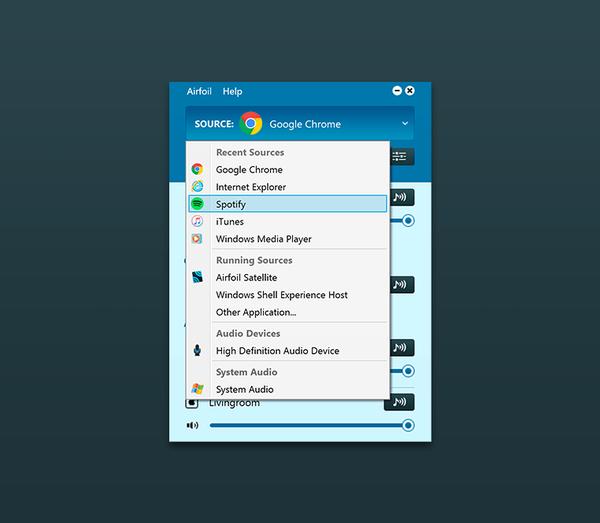
2. TuneBlade
TuneBlade to kolejna dobra alternatywa AirPlay, która może przesyłać dźwięk z całego systemu Windows do odbiorników AirPlay. Umożliwia strumieniowe przesyłanie dźwięku z systemu Windows do AirPort Express, Apple TV, głośników obsługujących AirPlay i odbiorników HiFi oraz do aplikacji odbierających dźwięk AirPlay. Możliwe jest jednoczesne strumieniowe przesyłanie dźwięku do wielu odbiorników AirPlay, aby cieszyć się dźwiękiem z wielu pomieszczeń w doskonałej synchronizacji. Co więcej, jakość dźwięku w ogóle nie zostanie skompresowana.
Dostępna jest darmowa wersja tej opcji AirPlay dla systemu Windows. Ale jeśli chcesz cieszyć się jego pełnymi funkcjami, musisz uaktualnić do pełnej wersji za jedyne $ 9.99.
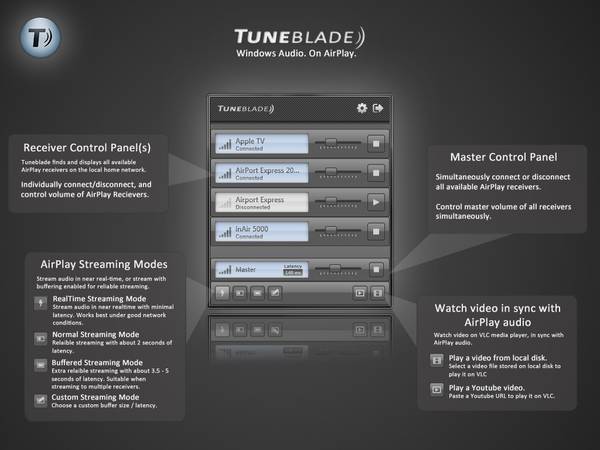
Część 3. Oprogramowanie AirPlay Mirroring dla systemu Windows
1: Airfoil
AirServer to uniwersalny odbiornik dublowania ekranu. To pierwsza na świecie usługa dublowania 4K UHD, która może jednocześnie odbierać AirPlay + Google Cast + Miracast. Możesz odbić lub przesyłać ekran z dowolnego urządzenia zgodnego z AirPlay, Google Cast lub Miracast, takiego jak iPhone, iPad, Mac, komputer z systemem Windows, Android lub Chromebook. Ta alternatywa AirPlay jest bardziej odpowiednia do użytku w salach lekcyjnych lub salach konferencyjnych. Co więcej, najbardziej wyjątkowa cecha tego AirServer polega na tym, że jest w stanie przesyłać strumieniowo więcej niż jedno urządzenie do twojego odbiornika. W rzeczywistości może odbierać ponad 8 jednoczesnych połączeń lustrzanych na ekranie w pełnej rozdzielczości 1080p. Gracze z pewnością pokochają to narzędzie, ponieważ mogą przesyłać strumieniowo materiał z gry z urządzenia mobilnego na ekran systemu Windows i używać AirServer do nagrywania wszystkich niesamowitych momentów w grze.

2. AirParrot 2
AirParrot udostępnia funkcję wysokiej jakości tworzenia kopii lustrzanych na komputerze z systemem Windows. Jesteś w stanie zwierciadła ekranu systemu Windows do odbiorników takich jak Apple TV, Chromecast i Reflector 2. AirParrot umożliwia korzystanie z technologii AirPaly w celu przesyłania strumieniowego multimediów Windows na większy ekran. Wystarczy zainstalować i uruchomić program AirParror na komputerze z systemem Windows i wybrać plik multimedialny i rozpocząć oglądanie na ekranie telewizora. Możesz nawet sterować odtwarzaniem zdalnie. Jest w stanie przesyłać strumieniowo pliki multimedialne w dźwięku przestrzennym 5.1 bez utraty jakości. AirParrot umożliwia odbijanie ekranu Windows na telewizor, podczas gdy wciąż możesz zrobić coś innego na swoim komputerze z systemem Windows. Ta wyjątkowa funkcja sprawia, że AirParrot różni się od innych programów AirPlay dla systemu Windows. Możesz korzystać z tego AirPlay dla Windows przy minimalnym koszcie 12.99.
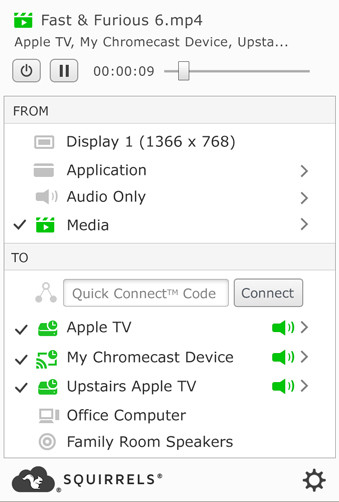
Co więcej, możesz również zdalnie sterować AirParrot 2 za pomocą swojego iPhone'a lub iPada, instalując zupełnie nową aplikację AirParrot Remote na swoich urządzeniach z systemem iOS. Dzięki któremu możesz łatwo kontrolować, co jest kopiowane lub przesyłane strumieniowo z komputera z systemem Windows do Apple TV lub innych urządzeń. Oznacza to, że możesz sterować komputerem i innymi urządzeniami z dowolnego miejsca w pokoju.
oprogramowanie przedstawione powyżej, użytkownicy systemu Windows mogą z łatwością korzystać z pełnych funkcji AirPlay (jeszcze lepiej) na swoim komputerze z systemem Windows. Niezależnie od tego, czy chcesz przesyłać strumieniowo multimedia, czy też zwierciadło z AirPaly dla Windows, możesz osiągnąć swój cel za pomocą wyżej wymienionych narzędzi. Wybierz jedną, aby spróbować!








